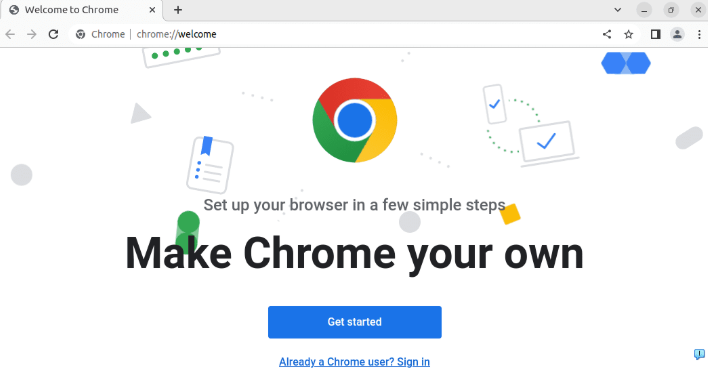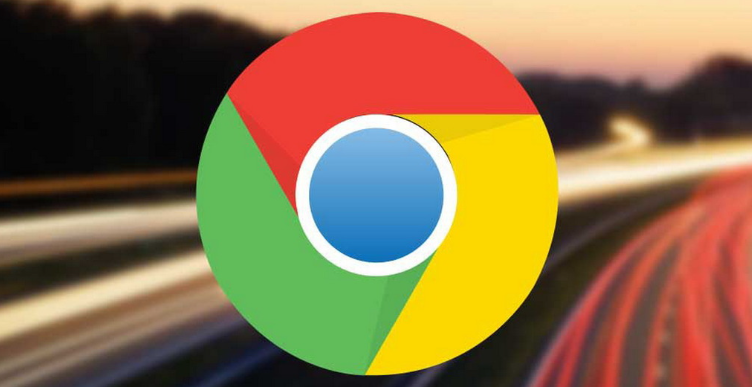Chrome浏览器下载及浏览器网页内容保存技巧
时间:2025-06-18
来源:谷歌浏览器官网
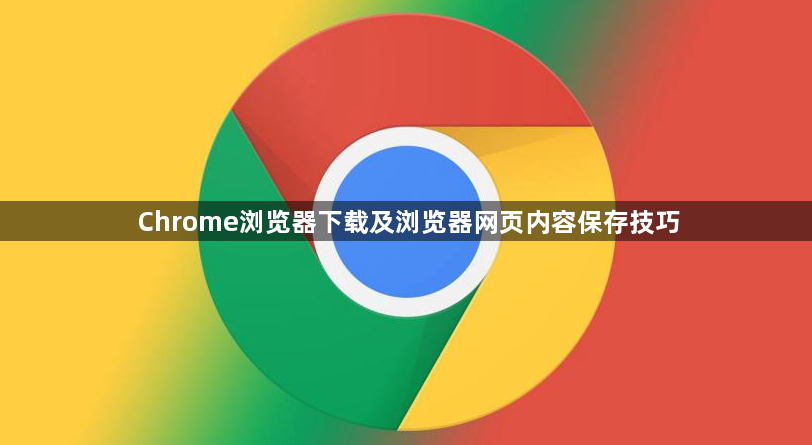
一、Chrome浏览器下载技巧
1. 多任务下载管理:在Chrome浏览器中,点击右上角的三个点图标,选择“下载”,可打开下载内容管理器。在这里能查看正在下载和已下载的文件,可对下载任务进行暂停、恢复、取消等操作。若同时下载多个文件,可在管理器中分别设置每个文件的下载路径,方便文件分类管理。例如,下载工作相关的文档可保存到工作文件夹,下载娱乐视频可保存到娱乐文件夹。
2. 下载路径设置:点击浏览器右上角的三个点图标,选择“设置”,在设置页面中,找到“高级”选项并展开,点击“下载内容”区域,可看到“位置”设置项,点击“更改”按钮,选择想要设置的下载路径文件夹,如D盘的“下载资料”文件夹,以后下载的文件就会自动保存到该路径。
3. 利用下载扩展程序:Chrome应用商店有许多下载相关的扩展程序。比如“Download All”扩展,安装后可在网页上批量下载图片、链接等资源。以下载网页中所有图片为例,安装“Download All”后,在要下载图片的网页上,点击该扩展程序的图标,选择“下载所有图片”,即可快速将网页中的图片全部下载下来,无需逐个点击保存。
二、Chrome浏览器网页内容保存技巧
1. 保存网页为PDF:打开需要保存的网页,点击右上角的三个点图标,选择“更多工具”,再点击“打印”。在弹出的打印设置窗口中,选择“另存为PDF”选项,然后点击“保存”按钮,选择保存位置并输入文件名,即可将网页保存为PDF格式。这种格式的文件便于在不同设备上查看,且排版较为整齐,适合保存一些文章、报告等网页内容。
2. 保存网页为图片:对于一些简单且希望以图片形式保存的网页内容,可以使用Windows自带的截图工具(如Snipping Tool或Snip & Sketch)进行截图保存。或者在Chrome浏览器中,点击右上角的三个点图标,选择“更多工具”,点击“创建完整网页截图”,浏览器会自动截取整个网页的图像,并将其保存为一个图片文件,可选择保存为PNG或JPEG格式。
3. 保存网页源代码:右键点击网页空白处,选择“查看网页源代码”,会打开一个新标签页显示网页的HTML代码。可将代码复制并粘贴到文本编辑器(如Notepad++)中,然后保存为HTML文件。这样保存的网页可以在本地浏览器中打开,查看网页的结构和内容,对于学习网页制作或分析网页布局有一定帮助。
4. 使用书签管理器保存网页链接:点击右上角的收藏夹图标,点击“书签”,再点击“书签管理器”,在书签管理器中,可点击“添加”按钮,将当前网页添加到书签中,并可为其命名和选择保存的文件夹。这样方便以后快速访问常用网页,无需在历史记录中查找。
5. 利用第三方插件保存网页内容:Chrome应用商店有“Save Page WE”等插件,安装后可在浏览器工具栏看到插件图标。点击该图标,可选择保存网页的方式,如保存为完整的HTML文件、仅保存文本内容等,还能设置保存的路径和文件名,方便对网页内容进行个性化保存。
总的来说,通过掌握这些Chrome浏览器下载及网页内容保存技巧,无论是日常浏览还是专业开发,都能更加得心应手,提升观看体验和工作效率。